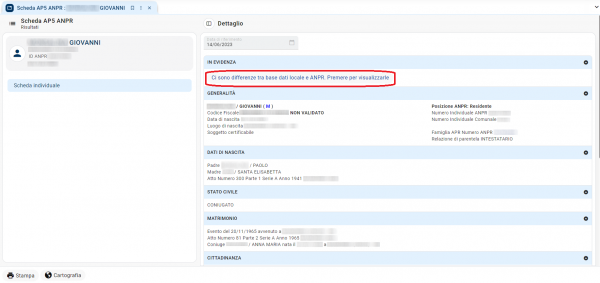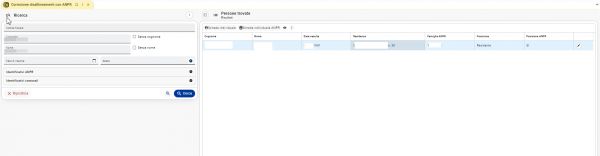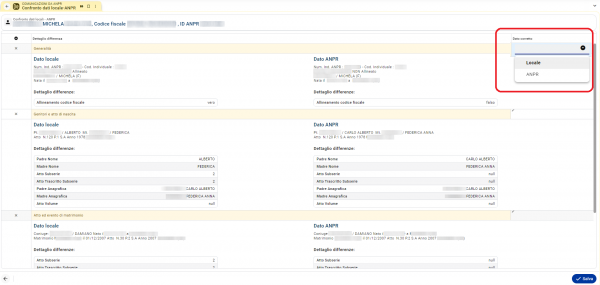Correzione Disallineamenti ANPR: differenze tra le versioni
Nessun oggetto della modifica |
Nessun oggetto della modifica |
||
| (Una versione intermedia di uno stesso utente non è mostrata) | |||
| Riga 1: | Riga 1: | ||
{{TopbarDemografico}} | {{TopbarDemografico}} | ||
__TOC__ | __TOC__ | ||
| Riga 14: | Riga 9: | ||
=='''Correzione di un disallineamento'''== | |||
Per poter correggere i disallineamenti identificati, dirigersi alla voce di menù '''''Demografico -> Anagrafe della Popolazione -> Utilità -> Correzioni -> Correzione Disallineamenti con ANPR'''''.<br> | |||
Ricercare il soggetto da trattare filtrando per cognome, nome e data di nascita oppure il CF e premere il tasto [[File:Pulsante cerca blu.png|80px]]. | |||
[[File:ANAWEB 0255.jpg|600px|centro|alt=Disallineamenti con ANPR: correzione di un disallineamento]] | |||
Evidenziare la riga del nominativo che si vuole trattare e premere il tasto [[File:Icona dettaglio.png|30px]] per aprire la finestra di "Correzione".<br> | |||
Per completare l'allineamento, occorre selezionare il dato da mantenere in corrispondenza di ogni differenza trovata tra il dato locale e il dato ANPR. Per fare questo selezionare, sotto la colonna "'''Dato Corretto'''", la voce che ci interessa mantenere (ANPR o locale). | |||
[[File:ANAWEB 0256.png|600px|centro|alt=Disallineamenti con ANPR: correzione di un disallineamento]] | |||
*Selezionando "'''ANPR'''", il dato attualmente presente in locale verrà storicizzato e sostituito con il dato ANPR. | |||
*Selezionando "'''Locale'''", il dato attualmente presente in ANPR verrà storicizzato e sostituito con il dato Locale. | |||
{{nota|testo=Per poter applicare l'allineamento tra l'anagrafica locale e quella ANPR, è necessario indicare il dato corretto per tutte le differenze trovate.}} | |||
Completata la selezione del "dato corretto" '''per tutte le righe''', si conferma l'operazione con il tasto [[File:Pulsante salva on.png|80px]]. | |||
Versione attuale delle 14:24, 14 giu 2023
| Pagina principale | Demografici |
Premessa
I Disallineamenti con ANPR sono da intendersi quelle situazioni per cui, i dati individuali contenuti nella scheda individuo locale e quelli contenuti nella scheda individuo ANPR sono per qualche natura diversi, difformi o mancanti. Con questa funzione è possibile gestire e allineare questi dati.
Consultando la scheda individuale ANPR di un qualsiasi soggetto da Anagrafe della Popolazione -> Certificati -> Certificazioni identifico immediatamente la presenza di un eventuale disallineamento grazie alla presenza, nella sezione IN EVIDENZA, di una riga azzurra che segnala che "Ci sono differenze tra base dati locale ed ANPR. Premere per visualizzarle".
Correzione di un disallineamento
Per poter correggere i disallineamenti identificati, dirigersi alla voce di menù Demografico -> Anagrafe della Popolazione -> Utilità -> Correzioni -> Correzione Disallineamenti con ANPR.
Ricercare il soggetto da trattare filtrando per cognome, nome e data di nascita oppure il CF e premere il tasto ![]() .
.
Evidenziare la riga del nominativo che si vuole trattare e premere il tasto ![]() per aprire la finestra di "Correzione".
per aprire la finestra di "Correzione".
Per completare l'allineamento, occorre selezionare il dato da mantenere in corrispondenza di ogni differenza trovata tra il dato locale e il dato ANPR. Per fare questo selezionare, sotto la colonna "Dato Corretto", la voce che ci interessa mantenere (ANPR o locale).
- Selezionando "ANPR", il dato attualmente presente in locale verrà storicizzato e sostituito con il dato ANPR.
- Selezionando "Locale", il dato attualmente presente in ANPR verrà storicizzato e sostituito con il dato Locale.